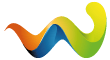Hier ein paar Infos zum Datei-Management/Datei-Transfer zwischen Cloud/Rechnern/iOS:
Beispiel-Apps (iOS): iFiles, GoodReader, Readdle Docs, PDF Expert, DocumentsToGo etc.
Bieten drahtlos (WLAN/3G/EDGE) Zugriff (incl. Kopier-Möglichkeit) auf:
- Cloud-Seicher (MobileMe,Dropbox, etc.)
- via SFTP/SSH innerhalb des Heim-WLAN Zugriff auf freigegebene Ordner freigegebener Rechner (Zugangsdaten des Rechners: IP-Adresse, Anmelde-ID und Passwort). Hab's bisher nur mit Mac-OS 10.6 probiert, wo die Möglichkeit bereits im Betriebssystem integriert ist: in den Systemeinstellungen unter Freigaben "Entfernte Anmeldung" aktivieren. [Für Windows gibt es SFTP-Server Programme für den gleichen Zweck; vielleicht kann jemand ja dazu Erfahrungen posten? Als Alternative gibt's eine App "File Browser", die mit einem anderen Protokoll (SMB) Zugriff auf Windows/Mac erlaubt (am Mac funktionierts gut, mit Windows hab ich es noch nicht probiert...)]
- File-Transfer via Bloototh/WLAN "direkt" von iOS zu iOS mit "iFiles" (muss auf beiden Geräten laufen). Damit können praktisch fast alle möglichen Files per BT via iFiles auch ohne WLAN/Cloud von einem iOS Gerät zum anderen übertragen werden (incl. Songs als mp3 mit Hilfe von"Save Tunes" - wobei bei letzterem die Urheberrechte beachtet werden müssen....)
Files und Dokumente können unter iOS mit "Öffnen in ..." Befehl jeweils intern von einer zur anderen Anwendung kopiert werden. Dabei ist allerdings zur Zeit nervig, dass der "Öffnen in ..."-Dialog auf 10 Anwendungen beschränkt ist und es keine Systemeinstellung zur Auswahl der Anwendungen gibt, falls die Anzahl von 10 überschritten ist.
Zusammen mit Remote Desktop Anwendungen (TeamViewer, Remote HD, LogMeIn, RDM+, iTeleport etc.) hat man so praktisch von überall Zugriff auf Dateien auf dem Heimrechner, indem man
a) über die Wolke per Remote Desktop Zugang Dateien/Dokumente an sich selber mailen kann oder in die eigene Dropbox/ auf die MobileMe-iDisk verschieben/kopieren kann (zu denen man wiederum Zugriff mit den o.g. Apps hat).
oder
b) im Heim WLAN mit den o.g. Apps direkt via SFTP/SSH auf freigegebene Ordner zugreifen kann, um diese auf das iOS Gerät zu kopieren.
Für grösseren Dateien (z.B.Filme) ist allerdings ein USB File-Transfer (über iTunes, DiskAid etc.) aufgrund der höheren Geschwindigkeit sinnvoller.
Datei-Transfer von iOS drahtlos nach WindowsMobile/WebOS/Android/Blackberry über eMail oder via Dropbox-Clients (WM: "Cloud Files" von Ruttensoft), nach PalmOS via email.
Viel Schpass,
Bobo